Odin ei näe puhelinta lataustilassa. Laiteohjelmisto Odinin kautta. Ohjeet Samsung-puhelimen laiteohjelmiston vilkkumiseen Odinin kautta
Tänään puhumme laiteohjelmistosta Samsungin puhelin Galaxy S i9003 -mallin esimerkkiä käyttäen. Oikean toiminnan varmistamiseksi on välttämätöntä, että puhelimen ohjaimet on asennettu. Jos sinulla on jo Kies-ohjelma, sinulla on todennäköisesti jo kaikki tarvitsemasi. En todellakaan suosittele vilkkumista Kiesin kautta, koska se usein jäätyy puoliväliin tai ei yksinkertaisesti näe älypuhelinta, kuten minun. Samsung-yhtiö piti meistä huolta ja julkaisi lisäohjelman nimeltä myyttinen jumala Odin. Kirjoitushetkellä ohjelman versio on 1.83. Asenna lisäajureita (voit ladata kaiken alla), jotka auttavat ohjelmaa toimimaan puhelimen kanssa laiteohjelmistotilassa.
Varoitan sinua, en ole vastuussa kaikista puhelimen manipuloinneista, joita teet tämän artikkelin lukemisen jälkeen. Olen vilkaissut sen tällä menetelmällä useita kertoja ilman ongelmia tai virheitä. Mutta jos puhelimen vilkkuminen ei auta ongelmiisi, älä missään tapauksessa puhu siitä palvelukeskus.
Laiteohjelmistoja on kahdenlaisia: 1 tiedosto ja 5 tiedostoa. Ne eroavat toisistaan siinä, että 1 tiedosto päivittää nykyisen laiteohjelmiston vaikuttamatta tallennettuihin tietoihisi, kun taas 5 tiedostoa poistaa puhelimen kaiken sisällön ulkoista muistikorttia lukuun ottamatta.
Laiteohjelmistoprosessi 1 tiedostolla:
1. Puhelimen on oltava pois päältä! Yhdistämme puhelimen tietokoneeseen USB-kaapelilla.
2. Käynnistä Odin-ohjelma.
3. Varmista, että puhelin on kytketty, kuvassa sen vasemmassa yläkulmassa on oltava keltainen ja viestiikkunassa lukee "lisätty" (lisätty)

4. Napsauta oikealla olevaa PDA-painiketta ja valitse aiemmin ladattu laiteohjelmistotiedosto, jos se on arkistossa, pura se (tunnisteen tulee olla .md5, .tar tai smd).
5. Siirrä se laiteohjelmiston tilaan painamalla äänenvoimakkuuden vähennyspainiketta + kotipainiketta + virtapainikkeita peräkkäin, kunnes Android-kuva lapiolla tulee näkyviin.
6. Jos kaikki on kunnossa, paina ODIN-ohjelman käynnistyspainiketta.
7. Laiteohjelmisto kestää noin 5 minuuttia, ja kun se on valmis, PASS-viestin pitäisi ilmestyä ohjelmaan aivan yläikkunaan! Laite käynnistyy uudelleen itsestään ja kaapelin voi irrottaa vain täyteen ladattua.

Laiteohjelmistoprosessi 5 tiedostolla:
1. Suoritamme kaikki toiminnot kuten edellisessä kuvauksessa 3. vaiheeseen asti.
2. Pura laiteohjelmistotiedostot sisältävä arkisto erilliseen kansioon.
3. Lisää tiedostoja asianmukaisiin ikkunoihin:
PIT- latona_20110114.pit(kaivon laajennuksella)
PDA- I9003XXKC1-REV08-PDA-low-CL964212.tar.md5(nimen tulee sisältää PDA tai CODE)
PUHELIN - MODEM_I9003XXKC1_REV_00_CL964949.tar.md5(tiedosto sisältää sanan MODEM)
CSC - CSC - GT-I9003-CSC-SERKC1.tar.md5(CSC-tiedoston nimessä)
KÄYNNISTYKSENLATAAJA - APBOOT_I9003XXKPU_CL984714_REV08_user_low_ship.tar.md5(tiedoston nimi sisältää APBOOTin)
Nämä tiedostot voivat olla sisällöltään täysin erilaisia, mutta ilmoitetut merkit ovat pakollisia.
4. Valitse Uudelleen osio -ruutu
5. Paina käynnistyspainiketta ja odota PASS-viestiä ja onnistunutta uudelleenkäynnistystä.
Päivittää: Uusi versio Odin 3.09 sopii Windows 8:lle. Päivitä myös, jos puhelinta ei tunnisteta Samsung Kies, siinä on sisäänrakennetut uusimmat ajurit, jopa 64-bittisille järjestelmille.
Flash-laitteiden kytkeminen päälle Android pohjainen käytetään erilaisia apuohjelmia. Esimerkiksi kaikki Mediatek-siruilla varustetut laitteet ommellaan FlashTools-apuohjelman kautta. Mitä tulee Samsungin valmistamiin älypuhelimiin ja tabletteihin pääohjelma niiden vilkkumiseen ja juurtumiseen on . Joskus voi syntyä tilanne, kun kaikki tehdään ohjeiden mukaan, mutta Odin antaa jonkinlaisen virheen. Puhumme näiden virheiden merkityksestä sekä tärkeimmistä tavoista ratkaista ne.
Laitteen yhteysvirhe
Tiedostoanalyysi..
Määritä yhteys..
Tiedostoanalyysi..
Määritä yhteys..
Kaikki ketjut suoritettu. (onnistui 0 / epäonnistui 1)
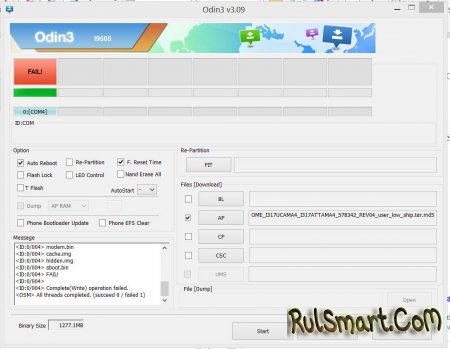
Odin-apuohjelma ei tunnista Samsung-laitetta
Odin ei näytä tietokoneeseen kytketyn Samsung-laitteen tunnusta ja COM-tunnusta
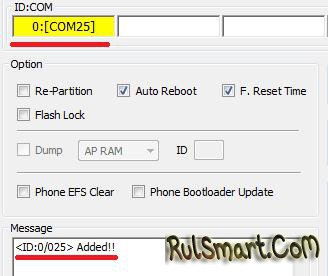
1. Varmista, että laitteesi on lataustilassa.
2. Tarkista, että microUSB-kaapelisi toimii oikein. Jos mahdollista, käytä vain alkuperäisiä Samsung-kaapeleita, kun liität ne laitteen takaosan USB 2.0 -porttiin emolevy.
3. Yritä ladata uusin versio Odin tai päinvastoin, aikaisempi versio.
4. Suorita Odin järjestelmänvalvojana.
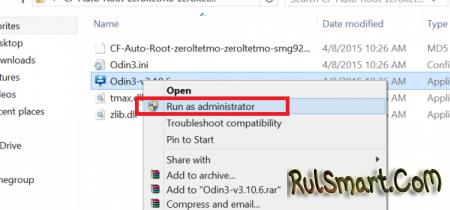
5. Yritä käynnistää tietokone uudelleen.
6. Poista Samsung-ohjainten ja Kies-ohjelman asennus, käynnistä tietokone uudelleen ja asenna ne uudelleen.
7. Pysäytä virustentorjuntaohjelmat väliaikaisesti.
8. Kokeile toista versiota käyttöjärjestelmä(jos sinulla on niitä useita) tai flash-laite käyttämällä kannettavaa tietokonetta tai muuta tietokonetta.
9. Varmista, että sinulla on alkuperäinen Samsung-laite, ei kiinalainen kopio.
Laiteohjelmisto pysähtyy, kun yhteyttä tarkistetaan
Määritä yhteys..
Sarjaporttia (COM) ei voi avata.
Kaikki ketjut suoritettu. (onnistui 0 / epäonnistui 1)
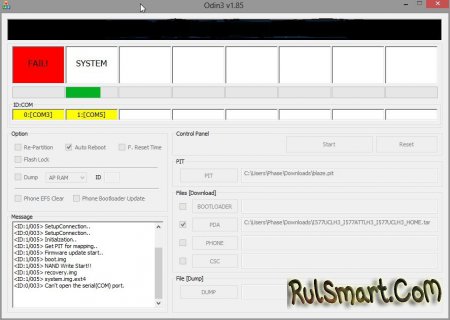
Odin v.3 -moottori (ID:4).
Tiedostoanalyysi..
Määritä yhteys..
Alustus..
Yritä kytkeä microUSB-kaapeli toiseen emolevyn liittimeen tai käyttää toista kaapelia.
Tiedoston eheysrikkomus: MD5-hajautusarvo on virheellinen
Lisätty!!
Syötä CS MD5:lle..
Tarkista MD5.. Älä irrota kaapelia..
Odota..
MD5-hajautusarvo on virheellinen
xxxxxxxxxxx.tar.md5 on virheellinen.
loppu...
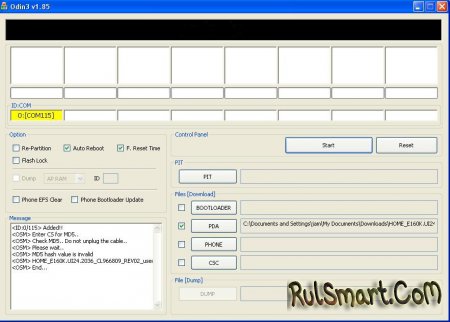
Laiteohjelmistotiedostosi on vioittunut. Poista tiedosto, jonka laajennus on *.tar.md5, lataa arkisto uudelleen ja pura se.
Virheet vilkkuessa system.img, boot.img, recovery.img, sboot.bin, cache.img ja muissa osioissa
system.img
Epäonnistui!
recovery.img
Epäonnistui!
sboot.bin
NAND Kirjoita aloitus!!
Epäonnistui!
Epäonnistui!
Kaikki ketjut suoritettu. (onnistui 0 / epäonnistui 1)
Näitä ongelmia voi ilmetä, jos yrität päivittää vioittunutta laiteohjelmistoa. Yritä tässä tapauksessa ladata laiteohjelmisto uudelleen. Varmista myös, että käytät oikeaa laiteohjelmistoa älypuhelimesi/tablettiversiollesi. Yritä etsiä laiteohjelmistoa toiselta sivustolta. Jos yrität vaihtaa mukautetusta laiteohjelmistosta viralliseen laiteohjelmistoon, sinun on ensin siirryttävä palautukseen ja tehtävä pyyhkiä tiedot ja pyyhkiä järjestelmä.
Vioittuneiden Samsung-muistiosien aiheuttamat virheet
Hanki PIT kartoitusta varten..
Täydellinen (kirjoitus) -toiminto epäonnistui.
Kaikki ketjut suoritettu. (onnistui 0 / epäonnistui 1)
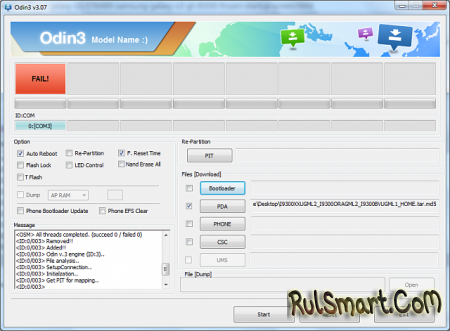
Uudelleenosio epäonnistui.
Kaikki ketjut suoritettu. (onnistui 0 / epäonnistui 1)
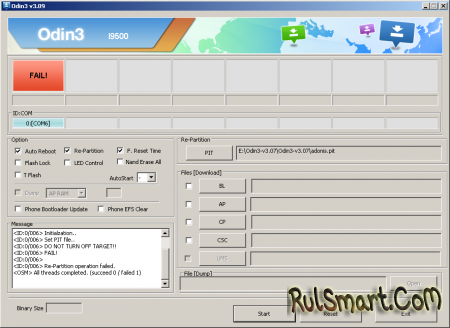
Nämä virheet voivat johtua laitteen käynnistysmuistiosion sektorimerkintöjen vahingoittumisesta tai yritettäessä vilkkua vieras tai muokattu PIT-tiedosto. Yritä löytää laitteellesi laiteohjelmisto, joka koostuu 4 tiedostosta ja sisältää PIT-merkintätiedoston.
Mukautettu binaari (RECOVERY) on estänyt FRP-lukon
Jos näet tällaisen virheen, sinun on otettava käyttöön "USB-virheenkorjaus" ja "OEM-lukituksen avaaminen" asetuksissa ja poistettava myös "Etähallinta".
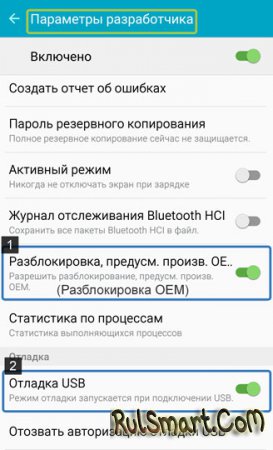
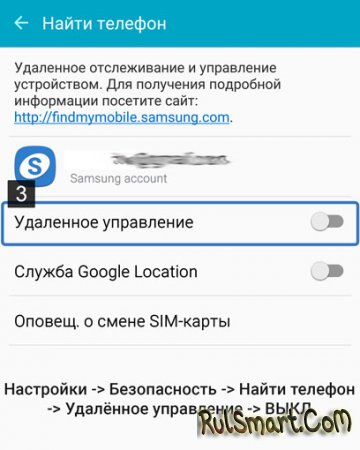
Löysi laiteohjelmiston, mutta sitä asennettaessa se heittelee jatkuvasti virheitä? Miten voin korjata tämän ja ymmärtää mitä tapahtuu? Kaikki vastaukset ovat tässä artikkelissa!
- Kun jokainen havaittu virhe on havaittu, irrota älypuhelin tai tabletti tietokoneesta, sammuta se ja kytke se takaisin laiteohjelmistotilaan.
- Käynnistä Odin-laiteohjelmisto uudelleen ja liitä älypuhelin tai tabletti tietokoneeseen! Voit yrittää päivittää laiteohjelmiston uudelleen!
- Tärkein! Vain uudet ajurit ja vain ALKUPERÄISET, TÄYDELLISET ja KALLISET KAAPELIT (50% kaikista virheistä on kaapeleita)!
Laitteen yhteysvirhe
Vaihtoehto 1
Vaihtoehto 2
Ratkaisu:
- Varmista, että laite on kytketty erityiseen Ladataan päivitystilaan; jos näin ei ole, siirrä se;
- Varmista, että käyttämäsi USB-kaapeli on ehjä (vaihda tarvittaessa); jos kaapeli ei ole alkuperäinen, vaihda se alkuperäiseen. Liitä kaapeli takaosan USB 2.0 -porttiin järjestelmän yksikkö tietokone.
Samsung "ei näy" Odinissa
Ei näy Odinissa ID ja COM liitetty Samsung-älypuhelin tai tabletti 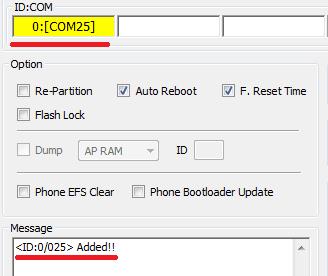
Ratkaisu:
- Varmista, että laite on siirretty erityiseen, jos näin ei ole, siirrä se;
- Varmista, että käyttämäsi USB-kaapeli on ehjä (vaihda tarvittaessa); jos kaapeli ei ole alkuperäinen, vaihda se alkuperäiseen. Liitä kaapeli tietokoneen järjestelmäyksikön takaosan USB 2.0 -porttiin.
- Lataa toinen versio Odinista;
- Suorita Odin järjestelmänvalvojana;
- Käynnistä tietokone uudelleen;
- Poista Kies-ohjelman asennus ja Samsung-ohjaimet, käynnistä tietokone uudelleen ja asenna ne uudelleen;
- Poista virustorjuntaohjelmisto väliaikaisesti käytöstä;
- Jos tietokoneellesi on asennettu toinen Windows-käyttöjärjestelmä, yritä päivittää laiteohjelmisto siitä tai flash se toisessa tietokoneessa;
- Suorita laiteohjelmisto toisella tietokoneella;
- Varmista, että Samsung ei ole kiinalainen tuote; jos näin ei ole, toista vaiheet 1-9.
Laiteohjelmistoprosessi pysäytetään alustusprosessin aikana
(tarkistaa yhteyttä)
Jos ODIN-ohjelmassa näkyy virhe Samsungin laiteohjelmiston vilkkuessa:
Vaihtoehto 1
Vaihtoehto 2
Ratkaisu: Sinun on yhdistettävä laite toiseen USB-portti tai yritä vilkkua Samsung toisella tietokoneella.
Laiteohjelmistotiedosto on rikki: MD5-hajautusarvo on virheellinen
Jos Odin ei salli sinun flash Androidia ja antaa samanlaisen virheen:
Lisätty!!
Syötä CS MD5:lle..
Tarkista MD5.. Älä irrota kaapelia..
Odota..
MD5-hajautusarvo on virheellinen
xxxxxxxxxxxx .tar.md5 on virheellinen.
loppu...
Tämä tarkoittaa, että latasit rikkinäisen tiedoston (ei ladattu) tai tiedostoa ei ole allekirjoitettu oikein.
Ratkaisu: On syytä varmistaa, että laiteohjelmistotiedosto on todella ladattu kokonaan; jos ei, lataa se. Jos tiedosto on ladattu kokonaan, poista tiedostosta laajennus .md5
Virheet vilkkuvat system.img-, boot.img-, recovery.img-osiot,
sboot.bin, cache.img ja muut osiot
Epäonnistui!
Kaikki ketjut suoritettu. (onnistui 0 / epäonnistui 1)
ja muita vastaavia vaihtoehtoja, mutta eri osioilla.
Tämä voi johtua siitä, että yrität vilkkua joko rikkinäistä laiteohjelmistotiedostoa tai toisesta Samsung-laitteesta (sinulla on i9100-malli, mutta vilkkuu i9300-laitteesta). Tämä voi johtua myös yrityksestä päivittää Android-käyttöjärjestelmän versio.
Ratkaisu:
- Lataa laiteohjelmisto vaihtoehtoisesta lähteestä, jos tiedostosta on kuvaus, lue se sitten;
- Varmista, että laiteohjelmisto on tarkoitettu Samsung-laitteellesi;
- Päivitä tarvittaessa Android-käyttöjärjestelmän versio vanhaan versioon poistamalla sboot.bin-tiedosto;
- Jos vaihdat mukautetusta laiteohjelmistosta viralliseen laiteohjelmistoon, suorita ensin nollaus (pyyhi tiedot ja tyhjennä järjestelmä).
Vioittuneisiin Samsungin muistiosioihin liittyvät virheet
Vaihtoehto 1
Vaihtoehto 2
Vaihtoehto 3
Nämä ongelmat voivat johtua laitteen flash-muistin sisäisten osioiden vaurioituneista sektorimerkinnöistä, yrityksistä vilkkua jonkun toisen tai muokattu PIT-tiedosto tai vaurioitunut käynnistyslatain.
Ratkaisu:
- Yritä löytää 4 tiedostoa palvelun laiteohjelmisto Internetissä sekä PIT-tiedosto laitteellesi ja flash-laiteohjelmisto Odinissa;
- Jos yrityksesi epäonnistuu, ota yhteyttä huoltokeskukseen.
Virheet osion kirjoituskyvyttömyydestä
FAP LOCK :ON
Mukautettu binaari (RECOVERY) FAP-lukon estämä
Muuta useita vaihtoehtoja asetuksissa:
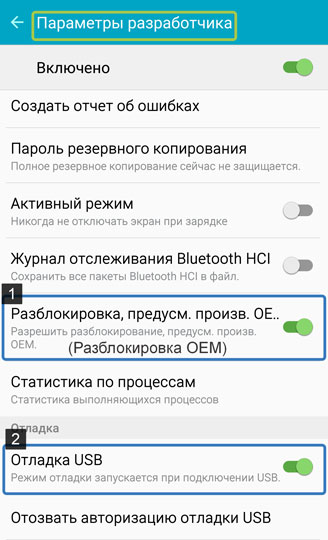
Samsung ei käynnisty
Jos näet samanlaisen viestin näytölläsi, se tarkoittaa, että edellinen laiteohjelmisto keskeytettiin: ![]()
Ratkaisu:
- Etsi Samsungin laiteohjelmisto laitteellesi, lataa se, asenna se sitten Odinilla ja yritä sitten käynnistää laite uudelleen (jos se ei toimi, siirry toiseen vaiheeseen);
- Suorita tietojen palautus (pyyhi tiedot / tehdasasetusten palautus) ja yritä sitten käynnistää laite uudelleen.
Ohjelma on suunniteltu vilkkumiseen Samsungin laitteet perustuu Androidiin. Flash älypuhelimesi tai samsung tabletti Se on melko yksinkertaista, mutta jos et tiedä muutamia perussääntöjä, puhelimesi voi vaurioitua. Alla kerromme, kuinka Samsung Odin päivitetään oikein.
Odinin käyttö ei vaadi erityisiä taitoja, jopa kokemattomat käyttäjät voivat käyttää ohjelmaa.
Kaikki saatavilla Tämä hetki Odin versiot:,. Vakain versio on v1.85.
Samsung Odin firmware säännöt
Main: Varmista, että Samsung on ladattu ennen vilkkumista, eikä se missään tapauksessa sammu vilkkumisen aikana. Älä irrota USB-kaapelia ennen kuin laiteohjelmisto on valmis. On suositeltavaa käyttää vain alkuperäisiä ja vahingoittumattomia USB-johto, jonka sait laitteesi mukana. Tietokoneen polku asennettuun laiteohjelmistoon ei saa sisältää venäläisiä kirjaimia (C:\samsung on oikein, C:\Uusi kansio ei).Samsungin laiteohjelmisto:
1. Lataa virallinen Samsungin laiteohjelmisto mallillesi. Löydät laiteohjelmiston osoitteesta:
samfirmware.com
sampro.pl
samsung-updates.com
live.samsung-updates.com
Laiteohjelmistot on jaettu maihin ja alueisiin: esimerkiksi SER - Venäjä ja IVY, SEK - Ukraina ja IVY.
Albania:
A.L.B.
Algeria:
ALG
A.L.R.
Argentiina:
ANC
ARO
CTI
UFN
PSN
Aruba:
ARU
Australia:
OPP
O.P.S.
VAU
XSA
PUH
HUT
Itävalta:
AOM
DRE
MAX
VÄKIJOUKKO
MOK
YKSI
TRG
ATO
Baltika:
SEB
Valko-Venäjä:
MTB
VEL
Belgia:
B.A.E.
B.S.E.
PRO
XEB
Bosnia-Hertsegovina:
BHO
BHT
TEB
Brasilia:
BTA
BTM
TMR
ZTA
ZVV
ZTO
ZTM
Bulgaria:
CMF
GBL
MTE
MTL
OMX
PLX
VVT
Kanada:
R.G.S.
BMC
TLS
Chile:
CHB
CHE
CHL
CHT
Kiina:
CUH
INT
TEC
TIY
CMC
CHN
M00
Kolumbia:
COB
COL
COM
KUJERTAA
Kypros:
C.Y.V.
Egypti:
EGY
Suomi:
ELS
SAU
NEE
Ranska:
OFR
AUC
BOG
COR
DIX
FTM
NRJ
ORC
ORF
SFR
UNI
VGF
XEF
Saksa:
DBT
DTM
DUT
EPL
MIES
MBC
VD2
KAUTTA
XEG
Kreikka:
AOC
COS
euroa
GER
TGR
VGR
C.Y.O.
Romania:
PANOROIDA
VDH
WST
TMO
XEH
TMH
Intia:
HFC
HYA
JONKIN SISÄLLÄ
IND
INU
IMS
REL
TAT
INS
Israel:
CEL
PCL
PTR
Italia:
GOM
HUI
ITV
OMN
TIM
VOM
VOITTAA
XET
F.W.B.
Kazakstan:
EST
KCL
KMB
KZK
SKZ
Korea:
SKT
KOR
Mongolia:
MPC
Nedirladny:
BEN
MMO
ONL
QIC
TFT
TNL
VDF
VDP
XEN
KPN
Uusi Seelanti:
VNZ
TNZ
NZC
Norja:
KYMMENEN
NEE
Pakistan:
WDC
PAK
Puola:
ERA
IDE
PLS
PRT
XEO
Romania:
CNX
HATTU
ORO
COA
Venäjä:
AZC
BLN
EMT
ERS
GEO
MTV
SER
SNT
Singapore:
BGD
XSO
XSP
Slovenia:
MOT
SIM
Slovakia:
GTL
IRD
TMS
ORS
Etelä-Afrikka:
XFA
XFC
XFM
XFV
XFE
Espanja:
AMN
EUS
FOP
XEC
ATL
Ruotsi:
BAU
BCN
BME
BSG
BTH
COV
HTS
SEN
TET
TLA
XEE
VDS
TNO
Sveitsi:
AUT
ORG
MOZ
AURINKO
SWC
Taiwan:
TWM
BRI
TCC
TCI
C.W.T.
Thaimaa:
KISSA
THE
THL
THO
T.H.S.
Tansania:
SOL
Tunisia:
ABS
RNG
Turkkiye:
BAS
KVK
TUR
TLP
TRC
Ukraina:
KVR
SEK
UMC
Etelä-Afrikka:
M.I.D.
ARB
XSG
AFR
ITO
Iso-Britannia:
BTC
O2I
O2U
ORA
TMU
T.S.C.
VOD
XEU
VIR
H3G
CPW
USA:
AWS
DOB
TMB
C.L.W.
Uzbekistan:
UZB
Venezuela:
VMT
Vietnam:
XXV
PHU
XEV
DNA
FPT
SPT
TLC
VTC
VTL
2. Käynnistä Samsung käynnistyslataustilaan.
Samsungin asettaminen käynnistyslataustilaan
Ennen kuin liität laitteen tietokoneeseen ja käynnistät laiteohjelmiston, sinun on käynnistettävä Samsung käynnistyslataustilassa tätä varten:
Vanhemmille Samsung-malleille:
Sammuta älypuhelin/tabletti ja paina painikkeita samanaikaisesti Äänenvoimakkuuden vähennys ja päälle/pois. Odotamme kirjoituksen ilmestymistä:

Vapautetaan painikkeet.
Uusiin malleihin 2011-12.
Sammuta laite ja paina painikkeita samanaikaisesti Äänenvoimakkuuden vähennys - Keski + virtapainike.

Odotamme kuvan ilmestymistä:

Vapauta kaikki painikkeet ja paina kerran Ääni kovemmalle, pitäisi ilmestyä.
